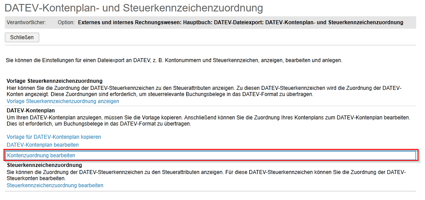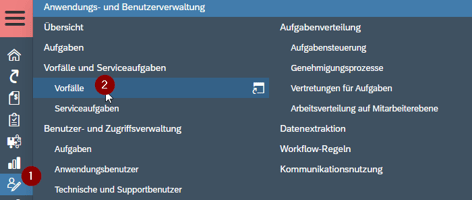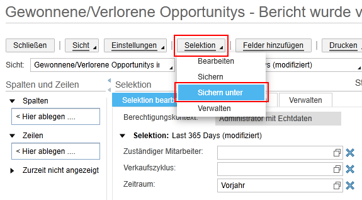Sie möchten in Ihrem SAP Business ByDesign-System DATEV-Konten zuordnen.
Kurzanleitung: Navigation & Erweiterte Suche
Sie möchten in Ihrem SAP-Business-ByDesign-System navigieren und erweiterte Suchfunktionen nutzen.
Lösung
Navigation
Nachdem Sie sich in Ihrem SAP-Business-ByDesign-System angemeldet haben, steht Ihnen auf der linken Seite eine Navigationsbar zur Verfügung. In dieser sehen Sie alle Work-Center, für die Ihr Benutzer Zugriffsrechte hat.
Sie können entweder die Quick-Symbole benutzen oder die Navigationsleiste aufklappen, in der linken oberen Ecke, für eine ausführliche Ansicht.
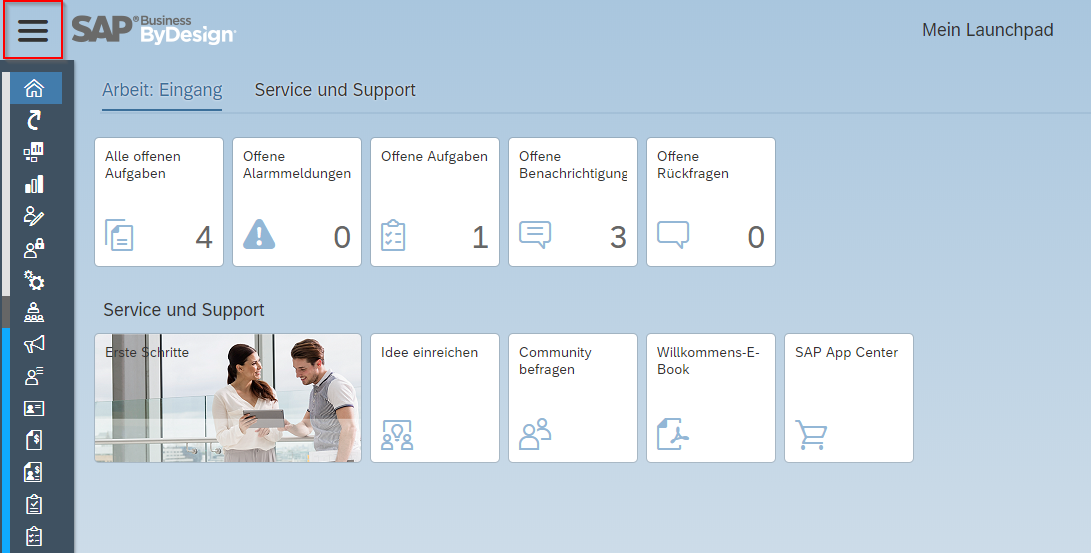
Sobald die Navigationsleiste aufgeklappt ist, erhalten Sie Zugriff auf die Suchleiste am linken unteren Rande.
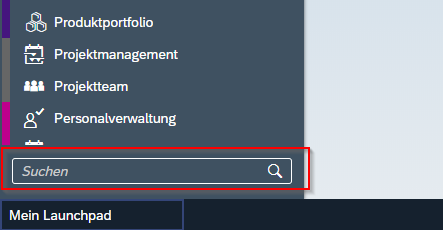
Hiermit können Sie ihre Work-Center durchsuchen und Filtern. Der Filter bleibt auch bestehen, wenn Sie die Navigationsleiste wieder ausblenden. Um wieder alle Work-Center angezeigt zu bekommen müssen Sie den Inhalt der Suchleiste löschen oder auf „Zurücksetzen“ links neben der Lupe klicken.

Work-Center können auch zu Verknüpfungen hinzugefügt werden, um diese schnell in einem separaten SAP-Tab zu öffnen.
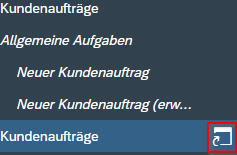
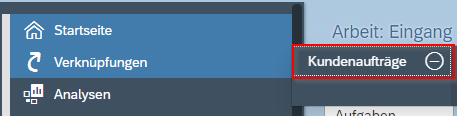
Diese SAP-Tabs befinden sich am unteren Rand des Fensters. Damit können Sie zwischen den verschiedenen Ansichten navigieren. Der Haupt-Tab immer ganz links.
![]()
Hilfe Funktion

Hier können Hilferessourcen und Fehleranalysen über ein Suchfeld durchsucht werden. Nach Möglichkeit werden auch direkt passende Dokumente zum aktuellen Screen angeboten.
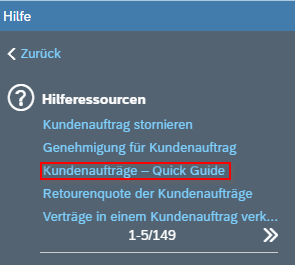
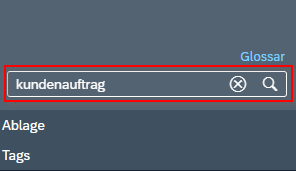
Erweiterte Suchfunktion
Die erweiterte Suchfunktion verhält sich in den Work-Centern gleich. Sie bietet die Möglichkeit ein oder mehrere Merkmale zu filtern. Man kann die Abfrage entweder starten oder speichern.
Die erweiterten Filter befinden sich in den meisten Fällen rechts neben dem Eingabefeld.

Nach dem Öffnen erhalten Sie eine Übersicht welche Filter gesetzt werden können.
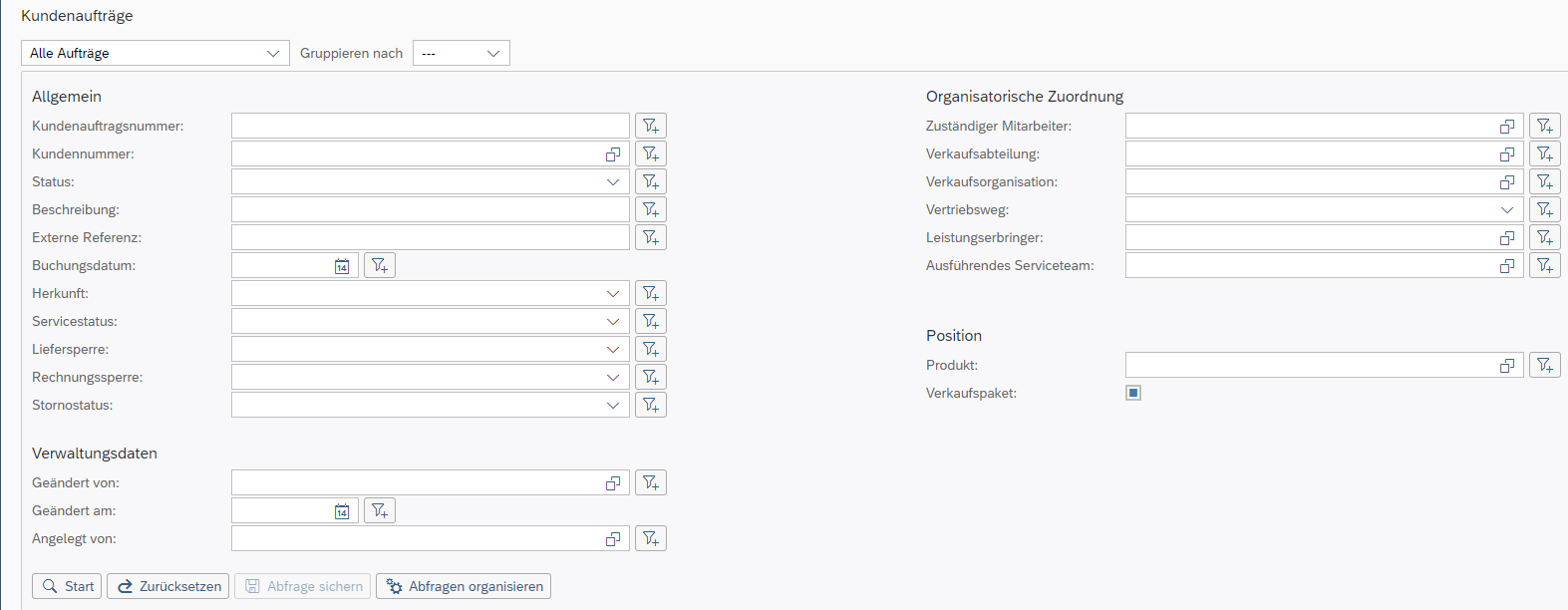
Neben den Eingabefeldern kann noch ein weiterer Filter für das Feld gesetzt werden, um mehrere Filter-Optionen zu setzen.
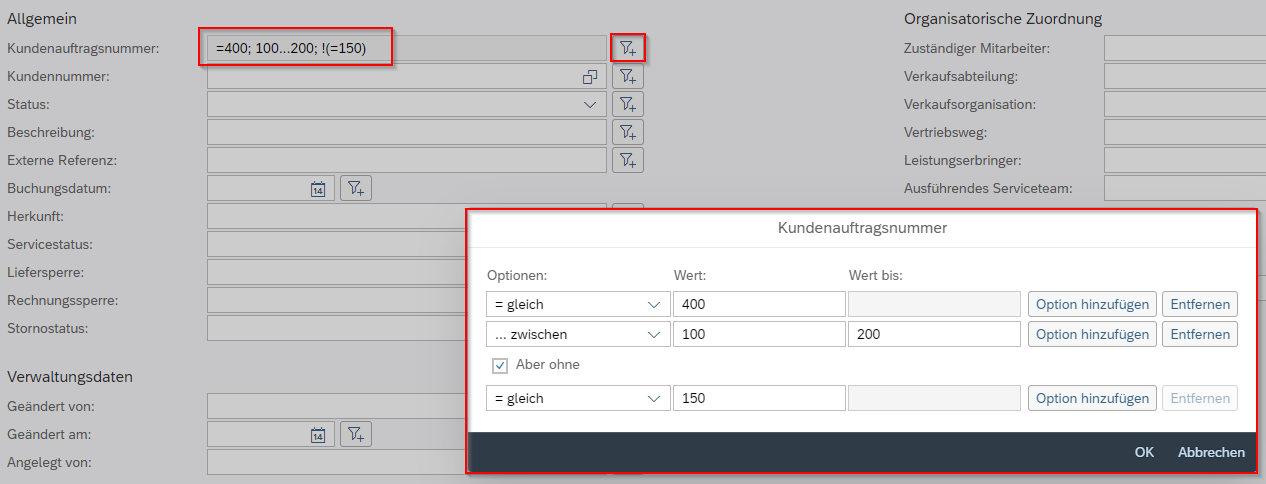
Anschließend kann die Suche gestartet oder / und die Abfrage gespeichert werden. Wenn die Abfrage gespeichert wird öffnet sich ein Fenster, in das man den Namen der Abfrage einträgt und ob diese direkt bei der Auswahl ausgeführt und als Standardabfrage benutz werden soll.
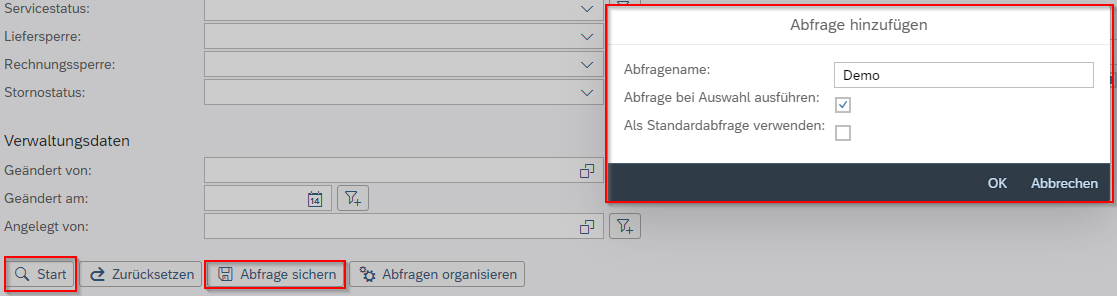
Die Abfrage kann anschließend in der Dropdown-Liste ausgewählt werden.
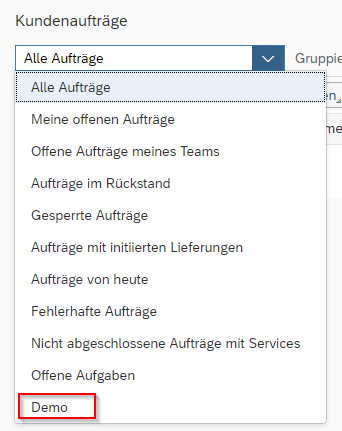
Abfragen können Sie auch organisieren. Hier kann die Standardabfrage angepasst werden und ob die Auswahl direkt ausgeführt werden soll. Selbsterstellte Anfragen können hier auch wieder gelöscht werden.
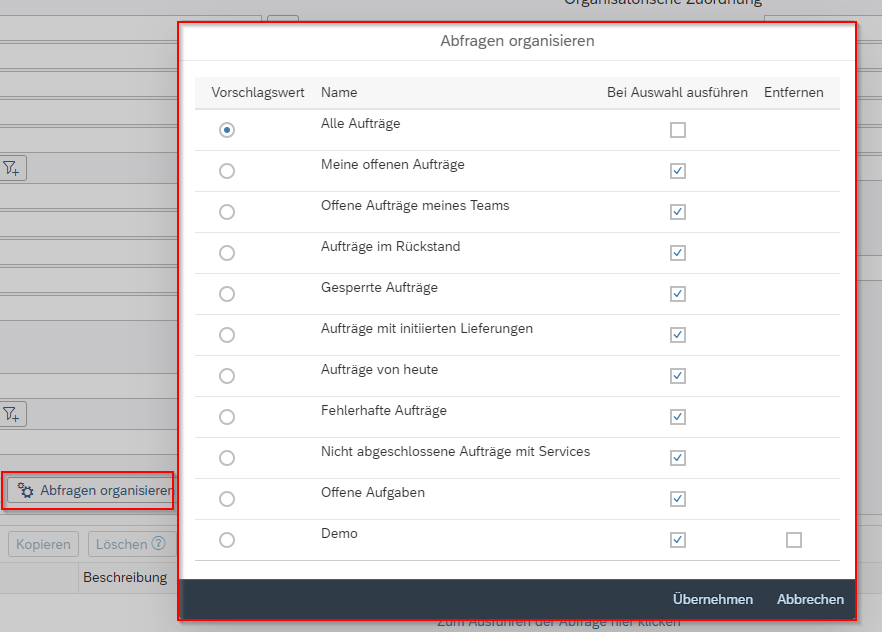
Produkt / Gültigkeit
Diese Kurzanleitung wurde auf Basis von SAP Business ByDesign erstellt. Alle Angaben ohne Gewähr.
Weitere Unterstützung benötigt
Wünschen Sie weitere Unterstützung im Bereich SAP Business ByDesign? Gerne unterstützt Sie das Beraterteam der Bradler GmbH.